Altair VH-AD シリーズのリカバリ不具合を改善する方法
回答
はじめに
このFAQについて
このFAQでは、Altair VH-AD シリーズのリカバリ不具合を改善する方法を説明します。
この不具合は、Windows 10 バージョン 1607 へアップグレードをしている場合は発生しません。
Windows 10 ( 初期バージョン ) および Windows 10 バージョン 1511 が対象です。
次の手順で作業を行ってください。
この不具合は、Windows 10 バージョン 1607 へアップグレードをしている場合は発生しません。
Windows 10 ( 初期バージョン ) および Windows 10 バージョン 1511 が対象です。
次の手順で作業を行ってください。
操作手順
製品およびOSのバージョンを確認
- 製品の確認を行います。
次のWebページにアクセスし、製造番号を入力して検索開始をクリックします。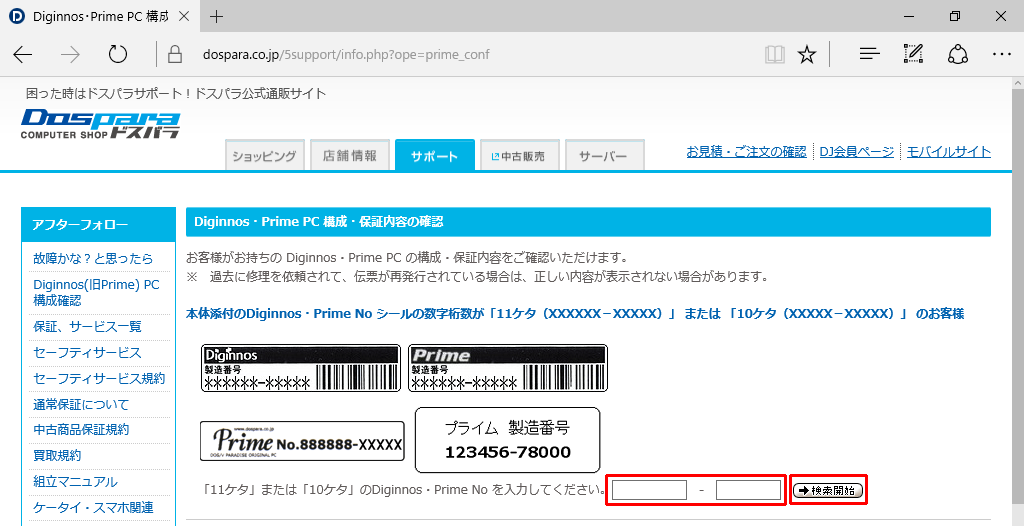
- 【ノートベア】 の項目が [ 組TFH NSBW1402(HD,N3150,UMA,35W,2G,32G,WL) ] となっている製品が対象です。
 この項目にほかの名称が書かれている場合は、対象外ですのでこのFAQで説明している作業は必要ありません。
この項目にほかの名称が書かれている場合は、対象外ですのでこのFAQで説明している作業は必要ありません。 - Windows のバージョン確認を行います。
タスクバーのスタートボタン横にある 「 検索ボックス 」 に [ winver ] と入力します。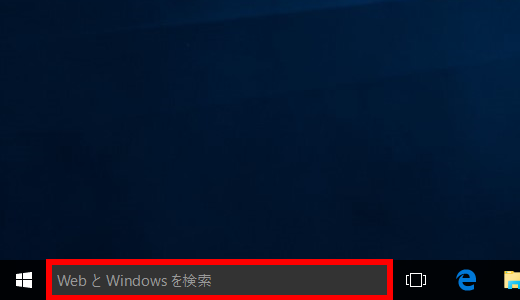
- 表示された検索結果一覧から、 [ winver コマンドの実行 ] をクリックします。
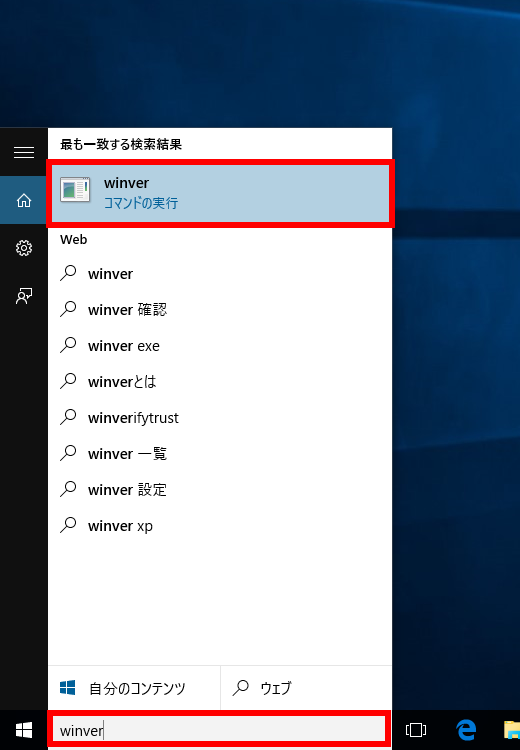
- 「 Windowsのバージョン情報 」 が表示されます。
「 バージョン 」 が [ 10 ] または [ 1511 ] となっている場合、リカバリーが正常に行えませんので
改善プログラムを実行するの項目で説明している作業を実施してください。
 バージョンが [ 1607 ] となっている場合は、正常にリカバリーできますので
バージョンが [ 1607 ] となっている場合は、正常にリカバリーできますので
このFAQで説明している作業は必要ありません。対象外のバージョン
改善プログラムを実行する
- 下記をクリックして、改善プログラムをダウンロードします。
- ダウンロードが完了したら、[ フォルダーを開く ] をクリックします。

- 「 ダウンロード 」 フォルダが表示されます。
[ Altair_VH-AD_recovery_rework.zip ] を右クリックし、表示されたメニューの
[ すべて展開(T)... ] をクリックします。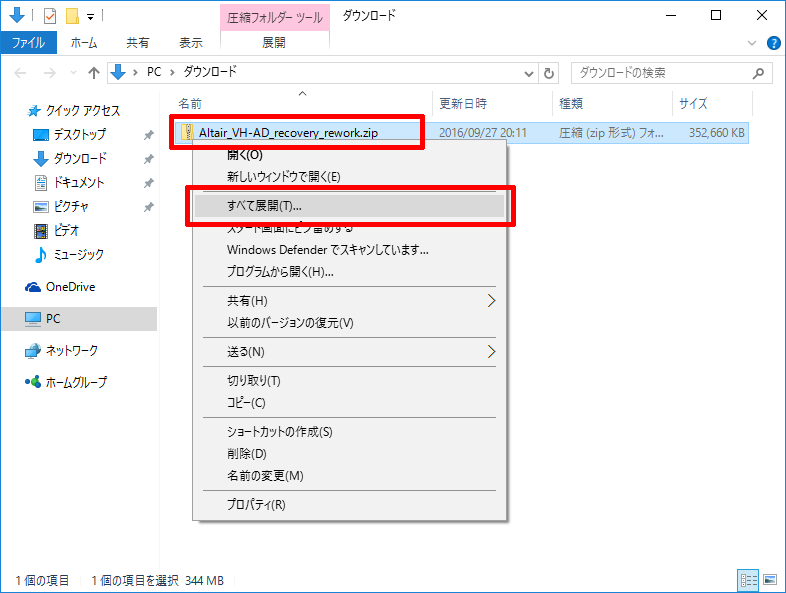
- 「 圧縮 (ZIP 形式) フォルダーの展開 」 が表示されます。
[ 展開(E) ] をクリックします。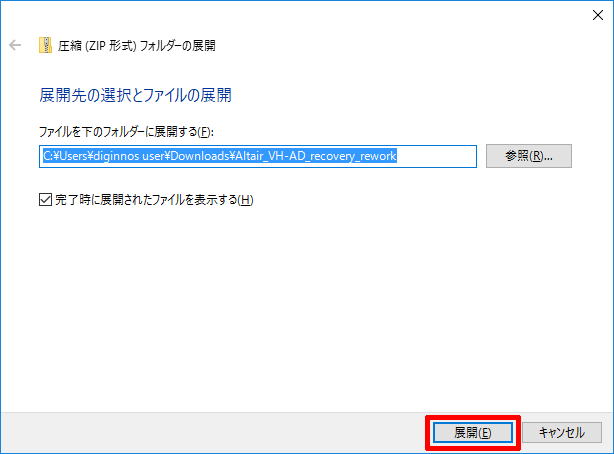
- 「 展開したフォルダ 」 が表示されます。
[ Altair_VH-AD_recovery_rework ] フォルダをダブルクリックして開きます。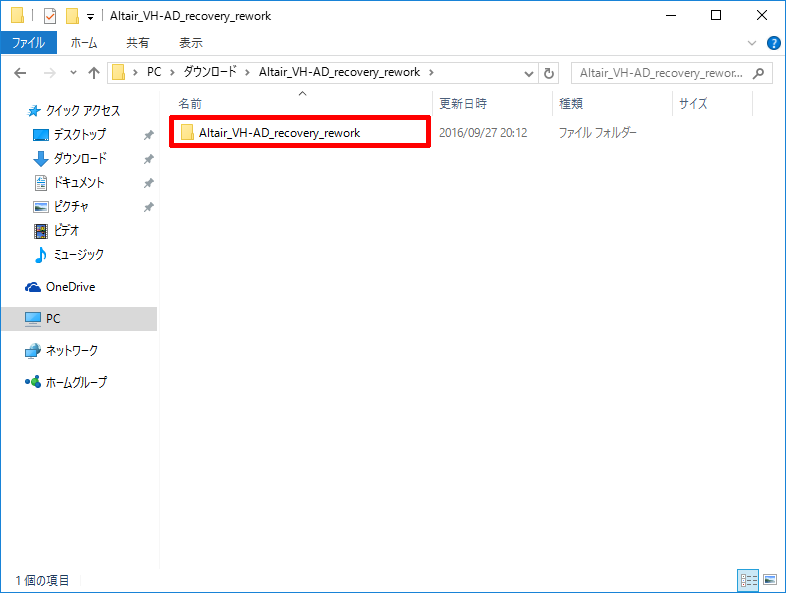
- [ winreCng.bat ] を右クリックし、表示されたメニューの [ 管理者として実行(A) ] をクリックします。
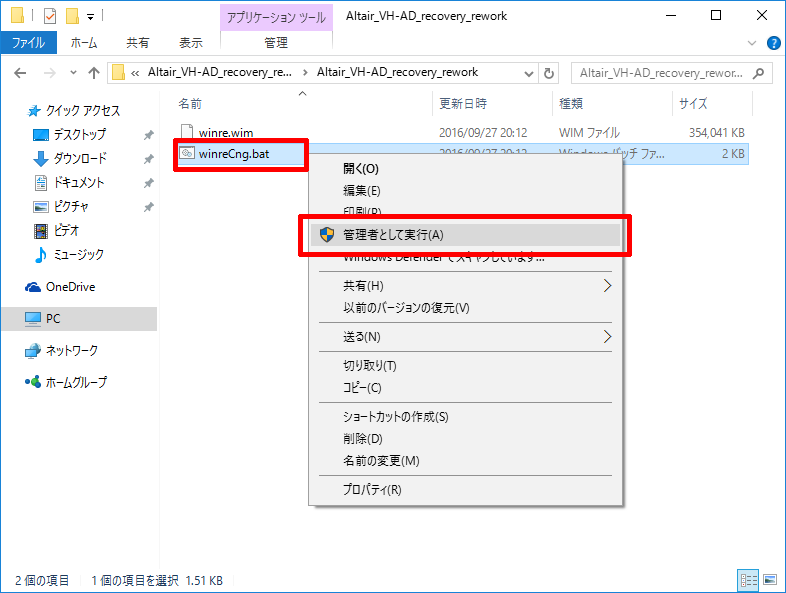
- 「 開いているファイル - セキュリティの警告 」 が表示されることがあります。
[ 実行(R) ] をクリックします。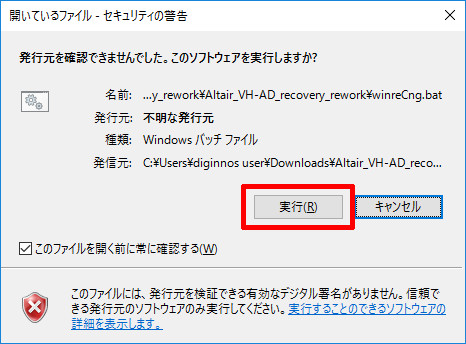 このウィンドウが表示しなかった場合は、次の項目へ進んでください。
このウィンドウが表示しなかった場合は、次の項目へ進んでください。 - 「 ユーザーアカウント制御 」 が表示されます。
[ はい(Y) ] をクリックします。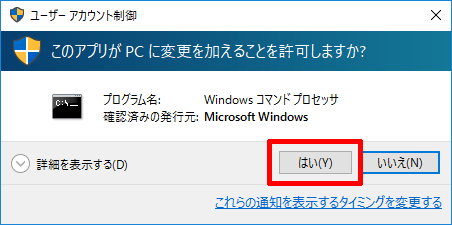
- 改善プログラムが起動します。
「処理が終了しました。」と表示されるまでしばらくお待ちください。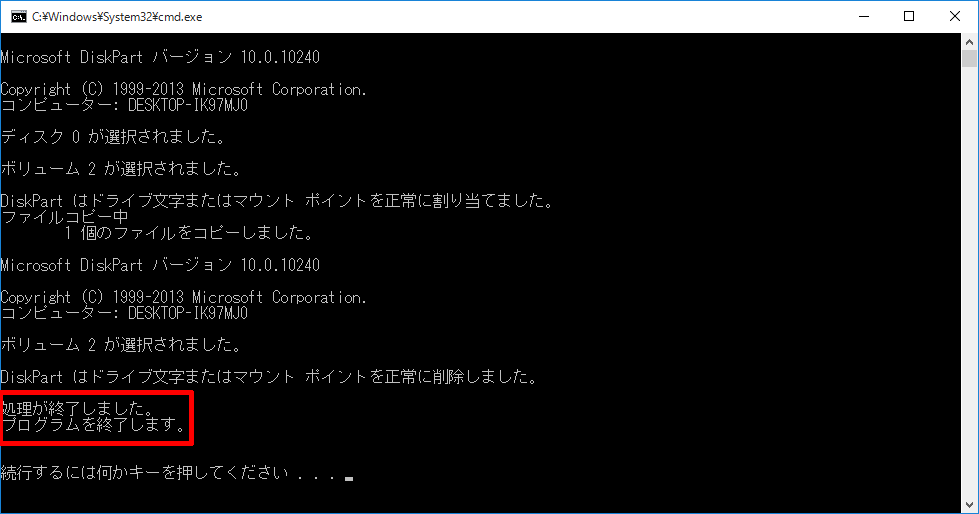
- メッセージが表示されたら、[ Enter ] キーを押します。
改善プログラムのウィンドウが閉じたら、リカバリ不具合を改善する手順は完了です。